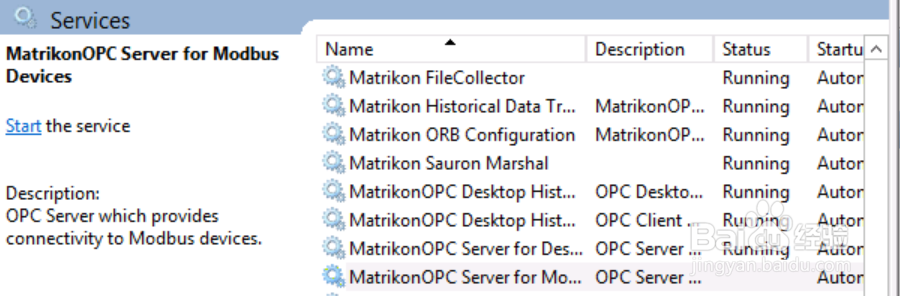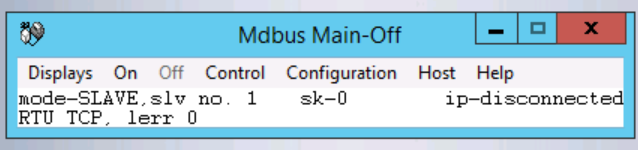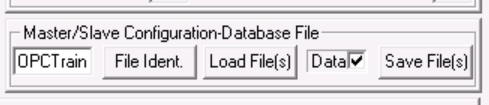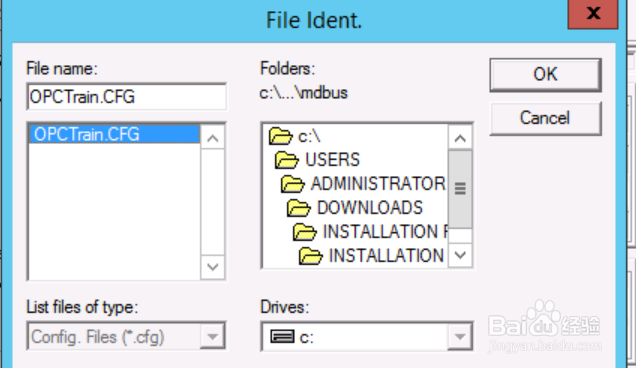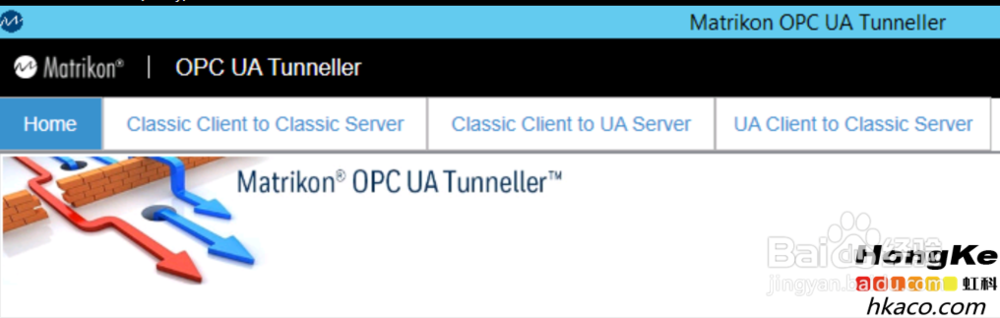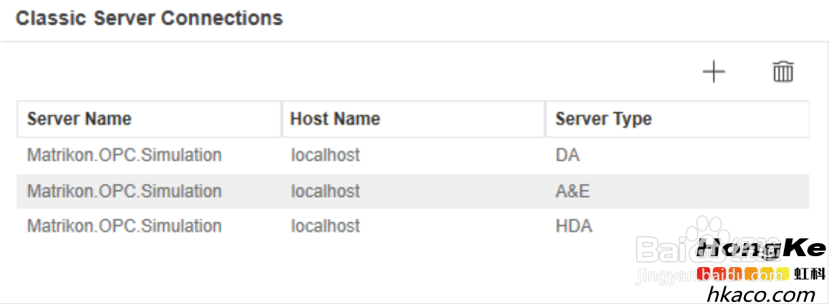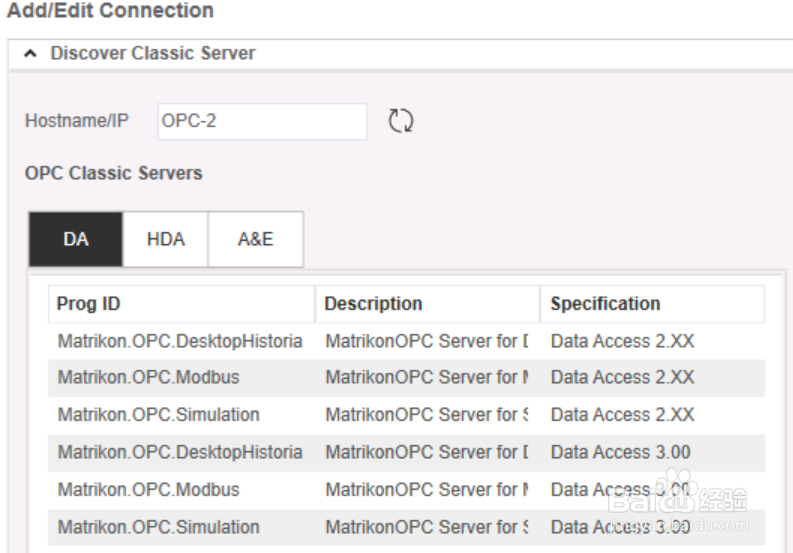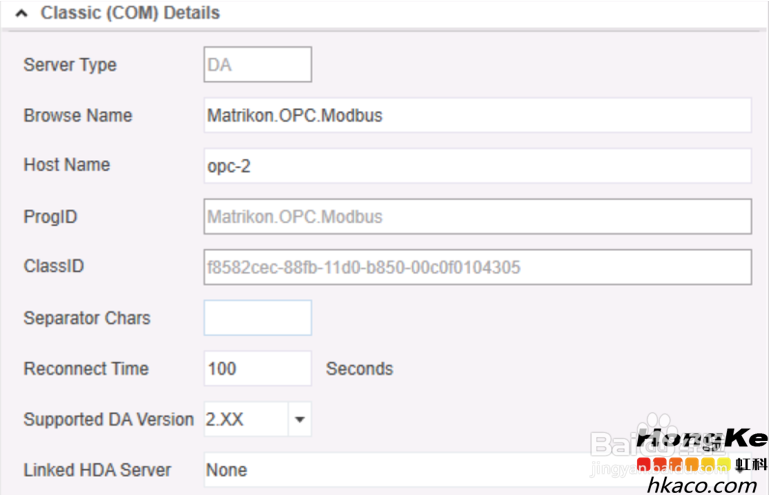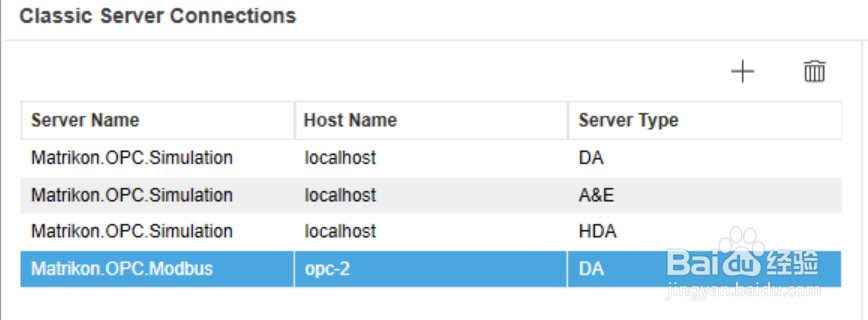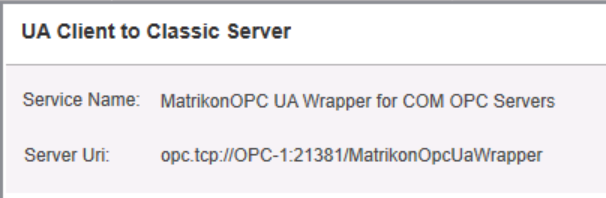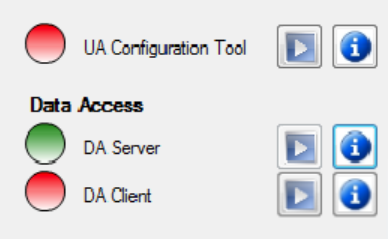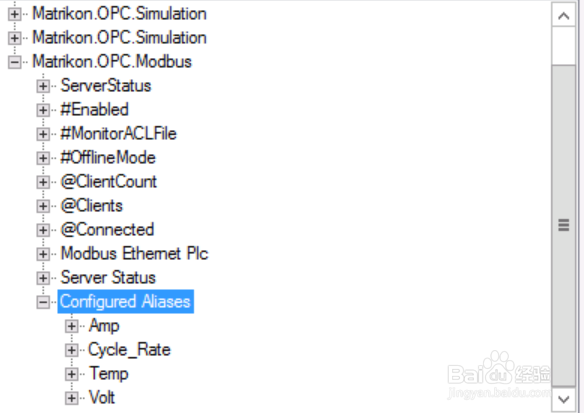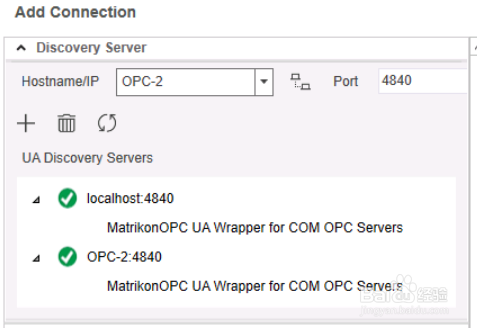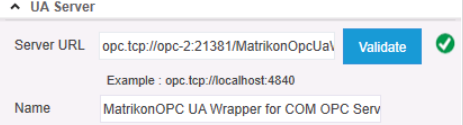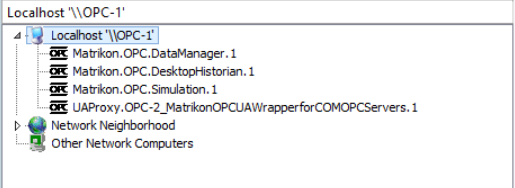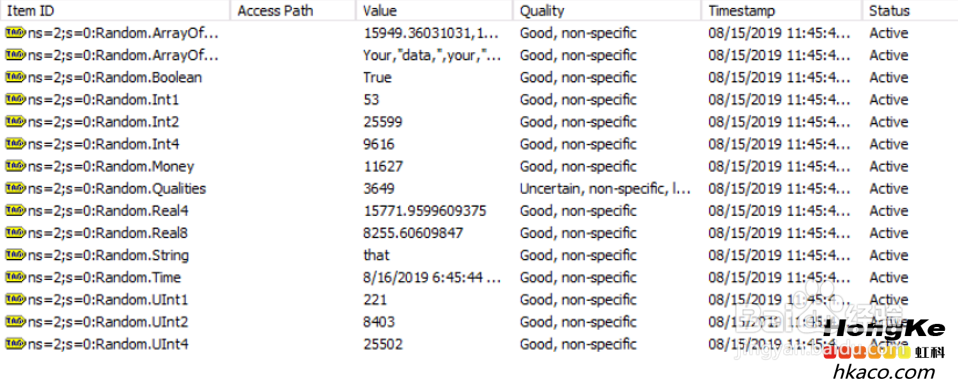OPC Classic 与OPC UA的数据转换
现在越来越多的用户需要在混合环境中实现OPC UA,这也就包括将UA的产品与Classic的组件整合到一起,这是一种从技术和成本角度出发的优选方案,下面通过两个简单的实例,介绍了如何在 OPC UA与OPC Classic之间进行数据转换。
工具/原料
硬件:两台装有软件的PC(假设分别叫OPC-1和OPC-2),分别做客户端和服务器。
主要软件:Modbus Simulator(MDBUS)
主要软件: OPC UA Tunneller
主要软件: OPC Explorer
主要软件:OPC UA Dashboard
连接UA客户端到Classic服务器
1、这部分设定让OPC-1做客户端,OPC-2做服务器端。在OPC-2上打开Windows服务面板,确认Matrikon OPC Server for Modbus Devices的服务处于停止状态。
2、启动电脑里的Modbus模拟器MDBUS,点击上面菜单栏中的Configuration项打开Configuration面板。
3、在Configuration面板里点击File Ident.按键,接着选择OPCTrain.CFG文件,然后点击Load File(s),最后点击OK。
4、单击菜单栏里的on开启模拟器,可以看到显示面板里右上角出现ip-listening
5、在OPC-1从开始菜单里用管理员模式打开Matrikon OPC UA Tunneller。
6、在Tunneller的配置界面中选择UA Client to Classic Server标签,这一步会打开OPC UA Wrapper,允许一个UA客户端连接至Classic服务器。在 Classic Server Connections区域点击“+”来添加一个到Classic服务器的连接。
7、在add/Edit Connection 区域,向Hostname/IP窗口键入“OPC-2”,然后点击旁边的刷新符号。
8、可以看到这时所有安装在OPC-2下的Classic服务器被排列在Hostname/IP窗口的下方了,双击其中的Matrikon.OPC.Modbus.Data Access 2.XX。验证所有COM信息都已添加到Classic (COM) Details区域
9、点击添加按钮,确认重启Wrapper服务,这一步将会把此连接添加到Classic Server Connections区域的连接列表里。
10、复制Matrikon OPC UA Wrapper 的URI。
11、最小化Tunneller界面,从桌面打开OPC UA Dashboard,从DashBoard里,通过点击“PLAY”按钮打开DA Client。
12、粘贴URI到客户端地址窗口。注意取消勾选Use Security,然后点击connect按钮。在这个连接过程中,你会看到一个不受信证书的提示,点击YES接受证书并完成连接。
13、连接完成后,你就可以看到哪些Classic服务器连接到了Wrapper,导航到Modbus。
14、右键依次点击这些别名并且选择Monitor,把它们都添加到Monitoreditems列表中,就可以对这些变量数据进行监视。
15、在OPC-2可以看到MDBUS控制面板里设备状态为ip-127.0.0.1,表示从OPC客户端到设备建立起了完整的连接。
连接Classic客户端到UA服务器
1、这部分设定让OPC-2做客户端,OPC-1做服务器端。在OPC-1上打开Matrikon OPC UA Tunneller,在Tunneller的配置界面中选择Classic Client to UA Server标签,这一步会启动OPC UA代理的配置页面,允许一个Classic客户端连接到UA的服务器。然后在UA Server Connections区域中,点击“+”图标添加一个连接。在Discovery Server面板的Add Connection区域里,点击Hostname/IP Window下拉菜单里的OPC-2,Port窗口输入4840。
2、点击“+”图标将连接添加到OPC-2上的Discovery Server。双击其中的OPC-2:4840下展开的服务器。确保服务器URL是对的并且是有效的(验证按钮边上出现绿色的勾号标记)。还要验证Classic(COM)细节是否完整。
3、要想创建连接,可能还会被要求输入证书私钥的加密密码。单击右上角的Manage Application Certificates图标,打开对话框。 输入私钥密码服务(Private Key Password),然后点击OK。点击创建按钮你将会看到一个不安全通信的通知,单击OK继续或YES接受证书。 接下来,会要求你提供用户凭证,也就是用户名和密码。按照提示根据账户种类输入指定的账号密码,比如本实例的账密如下:用户名(Username):.\GuangzhouHongke密码(Password):Tel38743032这样就完成了连接过程,你将会在UA Server Connection区域看到此连接。
4、最小化Tunneller配置界面,打开OPC Explorer,可以看到OPC-2的UA代理连接已经被添加到了OPC-1安装的服务器列表中了。
5、连接此服务器并点击Add Tags添加Random分支所有的可用标签。就可以观察到变量的值和状态了。
6、由此可见,Tunneller确实为Classic和UA的数据转换提供了可行的途径。